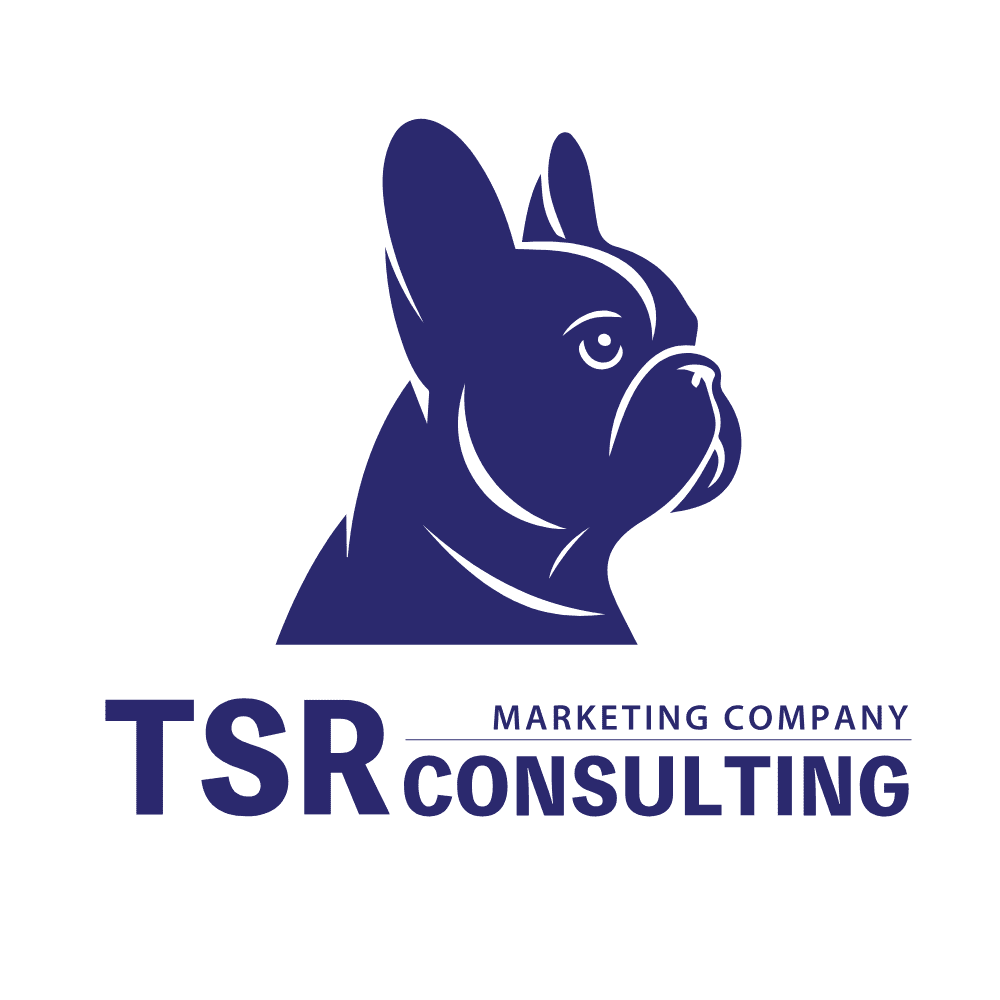- TUNAGのPCブラウザ版・スマホアプリ版それぞれのログイン方法
- ログインできない(パスワード忘れなど)場合の具体的な対処法
- 管理者と一般社員、それぞれが最初に覚えるべき基本的な機能と使い方
- TUNAGが「使われない」状態に陥る典型的な理由と、その回避策
- 導入後のツール定着を成功させ、エンゲージメント向上を実現する「3つのコツ」
「会社でTUNAG(ツナグ)が導入されることになったけど、どうやってログインするの?」
「導入したのはいいけれど、社員がどう使えばいいか分からず、結局誰も投稿しない…」
「エンゲージメントツールを導入しても、定着しなかったら意味がない」
TUNAGの導入を決定した担当者様や、これから使い始める従業員の皆様にとって、「どう使い始め、どう定着させるか」は非常に大きな課題ですよね。
特にTUNAGは多機能なため、最初の「使い方」や「ログイン」でつまずいてしまうと、そのまま「使われないツール」になってしまう危険性があります。
この記事では、TSRコンサルティングのSEOライティングのプロとして、TUNAGの初回ログイン方法から、管理者・一般社員がそれぞれ覚えるべき基本的な使い方までを、分かりやすくステップバイステップで解説します。
さらに、多くの企業が直面する「導入したのに使われない」という課題を乗り越え、TUNAGの導入を成功に導き、社内に定着させるための「3つのコツ」を、TSRの組織戦略ノウハウを交えて徹底的にご紹介します。この記事を読めば、TUNAGのスタートダッシュを成功させる準備が整うはずです。
TUNAGへのログイン方法(PC・スマホ)
TUNAGは、オフィスのPC(ブラウザ)からでも、外出先のスマートフォン(アプリ)からでもアクセスできます。まずは基本的なログイン方法をマスターしましょう。
【PCブラウザ版】ログインの手順
PCで利用する場合、専用のソフトをインストールする必要はなく、Webブラウザ(Google ChromeやEdgeなど)からアクセスします。
- ログインURLにアクセス
会社の管理者から共有された、自社専用のTUNAGログインURL(例: `https://[会社ID].tunag.jp` )をブラウザのアドレスバーに入力し、アクセスします。 - ログインIDとパスワードの入力
ログイン画面が表示されたら、管理者から発行された「ログインID(多くの場合は社員番号やメールアドレス)」と「パスワード」を入力します。 - 「ログイン」ボタンをクリック
入力内容に間違いがなければ、タイムラインなどの初期画面が表示されます。
ポイント:
自社専用のログインURLは、毎日使うものですので、ブラウザの「お気に入り(ブックマーク)」に登録しておきましょう。
【スマホアプリ版】初回ログインと設定
店舗や現場で働くデスクレスワーカーの方や、外出先から確認したい方は、スマホアプリの利用が必須です。アプリは非常に使いやすく設計されています。
- アプリのダウンロード
iPhoneユーザーは「App Store」、Androidユーザーは「Google Play ストア」で「TUNAG」と検索し、公式アプリをダウンロード・インストールします。
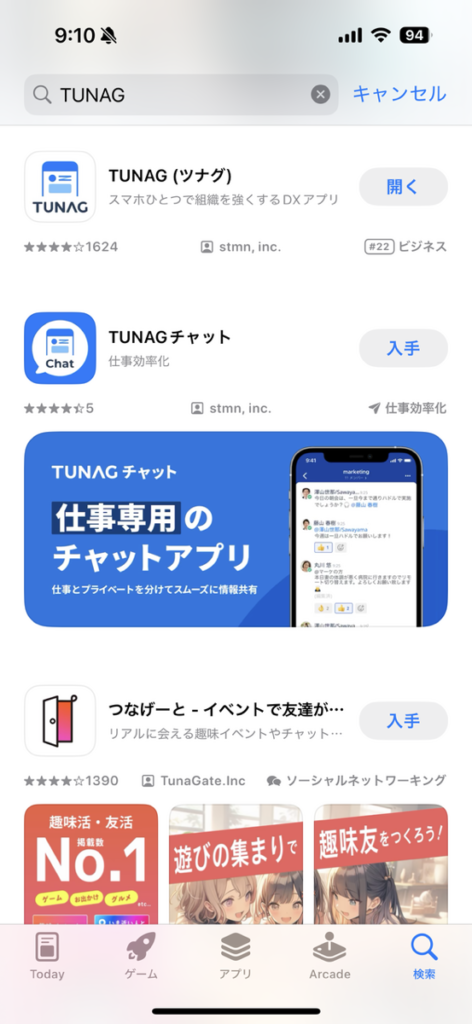
【TUNAGアプリダウンロード時の注意点】
・「App Store」、または「Google Play ストア」で「TUNAG」と検索するとアプリ名の関係もあり出会い系アプリが表示されることがありますので間違ってDLしないようにしましょう。
・TUNAGには「TUNAG(ツナグ)」と「TUNAGチャット」の2つがありますが、通常、TUNAGの利用の場合は「TUNAG(ツナグ)」のアプリの方となります。
- アプリを起動し「会社ID」を入力
アプリを開くと、最初に「会社ID」の入力を求められます。これはPC版のログインURLの `[会社ID].tunag.jp` の `[会社ID]` の部分です。管理者から通知されたIDを入力してください。 - ログインIDとパスワードの入力
次に、PC版と同様に「ログインID」と「パスワード」を入力してログインします。 - プッシュ通知の設定
ログイン後、プッシュ通知の許可を求められることが多いです。重要な社内報やお知らせ、自分宛のチャットを見逃さないために、通知は「許可」に設定しておくことを強くお勧めします。
(→ TUNAGのスマホアプリ活用術についてはこちらの記事で解説しています。)
ログインできない時の主な原因と対処法
「IDやパスワードが合っているはずなのにログインできない!」という時は、慌てずに以下を確認してください。
原因1:パスワード忘れ・入力ミス
最も多い原因です。大文字・小文字、全角・半角が間違っていないか確認しましょう。それでも不明な場合は、ログイン画面にある「パスワードをお忘れの方はこちら」のリンクから、パスワードの再発行手続きを行ってください。(※この機能が有効かは、会社の管理者設定によります)
原因2:会社ID(サブドメイン)の間違い
特にスマホアプリの初回ログイン時によくあるミスです。自社の「会社ID」が正しいか、管理者に再確認しましょう。
原因3:アカウントがロックされている
セキュリティのため、パスワードを連続で間違えるとアカウントがロックされる場合があります。この場合は、自社のTUNAG管理者に連絡して、ロックを解除してもらう必要があります。
原因4:アカウントがまだ発行されていない(無効になっている)
入社直後や、まだ管理者がアカウントを発行していない場合はログインできません。また、退職処理などがされた場合もログインできなくなります。管理者にアカウントの状態を確認してもらいましょう。
【管理者向け】導入初期の管理者設定
TUNAGの導入を成功させるには、導入担当者(管理者)による初期設定が非常に重要です。従業員が迷わず使い始められるよう、基盤を整えましょう。
まず行うべきこと:従業員アカウントの発行
従業員がログインできなければ始まりません。従業員データをCSVファイルで一括インポートするか、個別に登録して、全従業員のアカウントを発行します。
その際、「ログインID」と「初期パスワード」をどう従業員に通知するか(例:給与明細に同封する、入社時オリエンテーションで配布する)の運用フローを事前に決めておくことが重要です。
組織・グループ(部署)の登録と権限設定
会社の組織図に合わせて、「営業部」「開発部」「〇〇店」といった組織(グループ)を登録します。これにより、「営業部だけにこのお知らせを出す」といった、情報の出し分けが可能になります。
また、「誰が管理権限を持つか」「誰が社内報を投稿できるか」といった権限設定も、運用開始前にしっかり設計しておきましょう。
プロフィール項目のカスタマイズ
TUNAGのプロフィール機能は、「部署」「氏名」だけでなく、「趣味」「特技」「最近ハマっていること」など、自社独自の項目を自由に追加できるのが強みです。
社員同士の相互理解を深めるために、どのような項目があればコミュニケーションが活性化するかを考え、設定しておきましょう。(例:「好きなランチ」「出身地」など)

この初期設定こそ、TSRの「戦略設計ノウハウ」の見せ所です。単に組織図を登録するのではなく、「このツールで何を(WHAT)達成したいのか」に基づき、グループや権限を設計します。例えば「理念浸透」が目的なら、理念に関する項目をプロフィールに入れる、といった設計が重要です。
【全社員向け】基本的な機能と使い方5選
ログインしたら、まずはこれだけ覚えておけばOK!という基本的な5つの機能の使い方をご紹介します。
※実際の画面のスクリーンショットを挿入するスペースを想定して記述しています。
①タイムライン(社内SNS):見る・投稿する・反応する
TUNAGのメイン画面です。FacebookやX(旧Twitter)のように、社内の様々な投稿が流れてきます。
- 見る:他の社員の投稿や、会社からのお知らせを読みます。まずは「いいね!」ボタンを押して、読んだことをアピールする(リアクションする)クセをつけましょう。
- 投稿する:「今何してる?」の欄から、写真や動画付きで気軽に投稿できます。「#(ハッシュタグ)」も活用できます。最初の投稿は何を書けばいいか迷うかもしれませんが、「今日のランチ」「業務で工夫したこと」など、簡単な内容で構いません。
- 反応する:同僚の投稿に「いいね!」や「コメント」を残しましょう。ポジティブな反応が、社内のコミュニケーションを活性化させます。
②社内報・お知らせ:重要な情報を見逃さない
社長からのメッセージや、会社からの重要通達、新商品の情報などが「社内報」として配信されます。(※会社の設定により、タイムラインに流れるか、専用メニューがあるか異なります)
スマホアプリならプッシュ通知で届くので、見逃しがありません。特に重要な「お知らせ」には「既読」ボタンが設置されている場合があり、従業員が読んだかを会社が確認できるようになっています。必ず内容を確認し、既読ボタンを押しましょう。
③サンクスカード:感謝を伝える・受け取る
TUNAGの核となる機能の一つです。「〇〇さん、昨日は手伝ってくれてありがとう!」といった日々の感謝を、カード(やポイント)として相手に送ることができます。
使い方:
メニューから「サンクスカード(会社によって名称は異なります)」を選び、「贈る相手」を選択し、感謝のメッセージを入力して送信するだけです。
自分がもらったカードは「受信トレイ」などで確認できます。感謝のやり取りが全社に可視化されることで、ポジティブな風土が醸成されます。
④チャット機能:個別・グループでの連絡
LINEやChatworkのように、特定の相手(1対1)や、特定のグループ(例:プロジェクトメンバー)とメッセージのやり取りができます。
タイムラインに投稿するほどではない業務連絡や、簡単な相談事などに活用できます。
⑤プロフィール:まずは自分を知ってもらおう
自分のプロフィールを充実させましょう。顔写真の登録はもちろん、「趣味」や「特技」「自己紹介」などをしっかり入力しておくことで、他部署の人や新入社員が「この人はこういう人なんだ」と分かり、話しかけるきっかけが生まれます。
また、他人のプロフィールを見て「意外な共通点」を見つけるのも、コミュニケーションの第一歩です。
【活用編】一歩進んだ便利な機能
基本機能に慣れてきたら、業務効率化に役立つこれらの機能も使ってみましょう。
ワークフロー(申請・承認)の使い方
「交通費精算」「休暇申請」「備品購入稟議」など、これまで紙やExcelで行っていた申請・承認業務をTUNAG上で完結できます。
決められたフォーマットに入力して「申請」ボタンを押すだけ。上長はスマホから「承認」できるため、業務がスピーディに進みます。
サーベイ・アンケートの回答方法
会社から「エンゲージメントサーベイ」や「社内イベントのアンケート」などが配信されることがあります。スマホから簡単に回答できるので、期限内に必ず回答しましょう。
皆さんの率直な声が、会社をより良くするための貴重なデータとなります。
マニュアル・ドキュメントの検索と活用
「業務マニュアル」「社内規定」「各種申請書のフォーマット」などが「ドキュメント」機能に格納されています。「あの資料どこだっけ?」と探す手間が省け、スマホからいつでも最新の情報を確認できます。
なぜ?TUNAGが「使われない」3つの理由
これほど便利なTUNAGも、導入しただけでは定着しません。多くの企業で「使われない」状態に陥る、典型的な3つの理由を知っておきましょう。
理由1:導入目的が社員に共有されていない
「なぜこのツールが導入されたのか」「会社として何を達成したいのか」が、一般社員に伝わっていないケースです。
「また人事が何か始めた」「仕事が増えた」とネガティブに捉えられ、誰も積極的に使おうとしません。
理由2:投稿する「きっかけ」や「ネタ」がない
「何を投稿していいか分からない」「業務と関係ないことを投稿して怒られないか不安」といった心理的ハードルが、投稿を妨げます。
特に真面目な社員ほど、「いいね」がつかなかったらどうしよう…と不安に感じ、結果として誰も投稿しない「見るだけ」のSNSになってしまいます。

まさに、TSRの「リサーチノウハウ」が活きる場面です。「なぜ投稿しないのか」という理由は、アンケートだけでは分かりません。実際に社員に「ハイクオリティのインタビュー」を実施し、心理的な障壁(サイコグラフィック)を特定することが、次の打ち手(定着施策)を考える上で不可欠です。
理由3:既存ツール(チャット等)との棲み分けが不明確
すでにSlackやChatwork、Microsoft Teamsなどを導入している企業でよく起こります。
「業務連絡はSlack」「TUNAGは何に使うの?」「チャット機能が重複している」と、社員が混乱し、結局使い慣れたツールだけが使われ続けます。
TUNAGの定着を成功させる3つのコツ
では、どうすれば「使われない」状態を脱し、TUNAGを定着させることができるのでしょうか。TSRが考える「組織戦略」に基づいた、3つの重要なコツをご紹介します。
コツ1:経営層が「本気で」使い、発信する
最も重要なコツです。エンゲージメント施策は、経営層(社長・役員)のコミットメントがすべてです。
社長自らが「社内報」で会社のビジョンを語り、現場の投稿に「いいね!」を押し、サンクスカードを送る。この「トップの本気度」が全社に伝われば、「このツールは会社にとって重要なんだ」と社員の意識が変わります。
人事に丸投げし、経営層がログインすらしないツールは、絶対に定着しません。
コツ2:社内に「推進役(旗振り役)」を明確に立てる
経営層のコミットを受け、現場でツール活用を盛り上げる「推進役(プロジェクトチーム)」が不可欠です。
彼らの役割は、
- ツールの使い方を周知する(勉強会を開く)
- 投稿の「お題」を企画する(例:「#私の推しランチ」)
- 積極的に投稿・リアクションし、場の雰囲気を作る
- 現場の声を吸い上げ、管理者にフィードバックする
などです。各部署から1名ずつ選出するなど、全社を巻き込む体制を作ることが成功の鍵です。

コツ1と2は、TSRの「戦略実行ノウハウ」そのものです。「現場と経営層の目線を合わせて組織として推進する」ことが、ツール定着というプロジェクトマネジメントを成功させる最短距離です。推進役と経営層、そしてTUNAGのサポート担当者との間で「合意形成」をしっかり行うことが重要ですね。
コツ3:目的を絞り「スモールスタート」する
TUNAGは多機能ですが、最初からすべての機能を使おうとすると、社員は混乱し、疲弊してしまいます。
まずは「導入目的(使われない理由1の逆)」を明確にし、その解決に必要な機能だけに絞ってスタートしましょう。
例:「理念浸透」が目的なら
→「社内報(社長メッセージ)」と「サンクスカード(バリューの実践を称賛)」だけから始める。
例:「デスクレスワーカーの情報共有」が目的なら
→「お知らせ(既読確認付き)」と「ドキュメント(マニュアル)」だけから始める。
機能と目的を絞り、「TUNAGを開けば、〇〇ができる」というシンプルな成功体験を従業員に積んでもらうことが、定着への第一歩です。
活用すべきTUNAGのサポート体制
自社だけで定着活動を行うのは大変です。TUNAGは「ツールを導入して終わり」ではなく、その後の「定着・運用」を支援するサポート体制が非常に手厚いのが特徴です。
専任カスタマーサクセスとの二人三脚
導入企業には、専任の「カスタマーサクセス」担当がつきます。彼らはエンゲージメント向上のプロフェッショナルです。
「どうすれば利用率が上がるか」「他社ではどんな施策が成功しているか」といった相談に乗り、データ分析に基づいた具体的な施策を一緒に考え、伴走してくれます。このサポートを最大限に活用しない手はありません。
オンライン勉強会や活用セミナーの活用
TUNAGは、導入企業向けに様々な活用セミナーや、新機能の勉強会をオンラインで頻繁に開催しています。 管理者はもちろん、社内の「推進役」メンバーと一緒に参加することで、運用のヒントやモチベーションを得ることができます。
まとめ
この記事では、TUNAG(ツナグ)の具体的なログイン方法や基本的な使い方から、導入担当者が最も頭を悩ませる「ツールの定着」を成功させるための3つのコツまでを解説しました。
ログインや基本的な使い方は、一度覚えてしまえば難しいものではありません。本当に重要なのは、「なぜこのツールを使うのか」という目的を全社で共有し、経営層と推進役が本気でその運用をリードしていくことです。
- 経営層が本気で使うこと
- 現場に推進役を立てること
- 目的を絞ってスモールスタートすること
この3つのコツを押さえ、TUNAGの手厚いサポート体制と二人三脚で進めば、TUNAGは必ず貴社のエンゲージメント向上に貢献する強力な武器となるはずです。
まずは、本記事を参考に「初回ログイン」と「プロフィールの登録」、そして「最初の投稿」から始めてみましょう。
TUNAGの使い方に関するFAQ
スマホアプリのプッシュ通知をオフにしたいのですが、どうすればいいですか?
通知が多すぎると感じる場合は、設定を変更できます。TUNAGアプリ内の「設定」メニューから通知項目を個別にオフにするか、スマートフォンの「設定」アプリからTUNAGアプリの通知自体をオフにすることができます。ただし、会社からの重要なお知らせを見逃す可能性があるため、「チャット」や「既読が必要なお知らせ」など、重要な通知だけをオンにしておくことをお勧めします。
管理者ですが、退職者のアカウントはどのように処理すればよいですか?
セキュリティの観点から、退職日をもってアカウントを「無効化」または「削除」する必要があります。TUNAGの管理者画面から対象の従業員アカウントを停止処理してください。無効化すると、その従業員はログインできなくなります。退職者が出た場合の運用フロー(誰が・いつ処理するか)を、人事部や情報システム部と事前に決めておくことが重要です。
投稿内容に「いいね」がつかないと不安です。活性化するコツはありますか?
これは「使われない理由」にも繋がる重要なポイントです。コツは、「リアクションのハードルを下げる」ことです。例えば、「推進役」のメンバーは、新しい投稿を見つけたら積極的に「いいね」を押す、スタンプでリアクションする、といったルールを決めておくと良いでしょう。また、投稿内容に困らないよう、「#今日のランチ」「#新しく覚えたこと」など、投稿しやすい「お題(ハッシュタグ)」を推進役が定期的に提供するのも非常に効果的です。
【最重要】失敗しないTUNAG運用の鍵は「設計」にあり
本記事で触れたように、TUNAGはカスタマイズ性が高いからこそ、「貴社に最適な機能の組み合わせや運用ルール」は個別具体的なものになります。この設計を誤ると、ツールはすぐに使われなくなってしまうという現実があります。
あなたの会社が持つ具体的な組織課題に合わせた最適な運用設計を考えたうえで導入することが成功への最短ルートです。
私がエンゲージメントアワードのワークショップで得た知見と、前職での運用ノウハウを凝縮した『TUNAG導入成功への第一歩ワークシート』をご用意しました。このシートを使えば、公式サイトの情報だけでは不安な「導入後の具体的な行動」を段階的に明確化できます。
まずはこちらのワークシートをダウンロードして、具体的な施策設計を始めてみてください。

ワークシートだけでは不安な方へ:元ユーザーによる個別アドバイス(無料)
ワークシートを埋めてみて「本当にこの設計で大丈夫か?」「運用がうまくいくか不安だ」「自分の会社の課題に合わせた具体的なアドバイスが欲しい」と不安になった方は、下記のお問い合わせフォームより、私に直接ご相談ください。
導入前でTUNAGからのサポートが得られない状況でいろいろ判断するのは大変だと思います。過去の欧入・運用経験の範囲ではありますが、利用者の先輩として、貴社専用の運用設計ブラッシュアップとTUNAG公式担当者への確実な連携を、責任をもってサポートいたします。